| Gestionnaire des bénéficiaires |
Gestionnaire des bénéficiaires
Cette fenêtre facilite la gestion de vos bénéficiaires et des formulaires qui leur sont associés à partir d'un seul emplacement. Vous pouvez ajouter des bénéficiaires, saisir leurs renseignements de base (p. ex. leurs noms et adresses), importer des bénéficiaires, supprimer des bénéficiaires, ajouter des formulaires et en supprimer, tout ça à partir d'une même fenêtre.
Barre d'outils
| Add | Import | Delete |
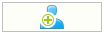
|
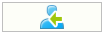
|
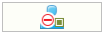
|
Ajouter
Ajouter un nouveau bénéficiaire.
Importer
Importer un bénéficiaire d'un autre fichier DT FormMax.
Consultez la page Importer pour plus de détails.
Supprimer
Supprimer tous les bénéficiaires cochés.
Note : Cette icône ne sera disponible que lorsque les cases à côté d'un ou de plusieurs bénéficiaires auront été cochées.
Onglets

Identification
Utilisez cet onglet pour saisir les renseignements de base concernant chaque nouveau bénéficiaire que vous ajoutez. Vous pouvez également l'utiliser pour modifier des renseignements concernant un bénéficiaire existant. Par ailleurs, ces renseignements peuvent être ajoutés ou modifiés dans le formulaire de saisie de données du bénéficiaire.
Nom
Dans le cas d'un particulier, saisissez le prénom, l'initiale, le nom de famille et le NAS.
Pour tous les autres, saisissez le nom.
Adresse
Saisissez l'adresse du bénéficiaire.
Note : Les trois champs ci-dessous peuvent être configurés de manière à être automatiquement remplis avec des valeurs :
-
Ville
-
Province
-
Pays
Consultez la page Préférences pour plus de détails.
Note
Vous pouvez saisir une note permanente pour un bénéficiaire qui
sera reportée aux années suivantes. Pour visualiser la note, vous
pouvez soit ouvrir le gestionnaire des bénéficiaires, soit cliquer
sur l'icône de note (![]() ) dans
la section Bénéficiaires du Navigateur.
) dans
la section Bénéficiaires du Navigateur.
Ajout de formulaires (non applicable pour le type de document « Relevé 31 »)
Pour ajouter un feuillet ou un formulaire, cochez la case à côté du nom du feuillet ou du formulaire que vous désirez ajouter, puis cliquez sur le bouton "Ajouter des formulaires".
Note : Les feuillets et les relevés (mais pas les formulaires) peuvent être configurés de manière à être ajoutés automatiquement à chaque fois que vous ajoutez un nouveau bénéficiaire. Consultez la page Préférences pour plus de détails.
Suppression de formulaires (non applicable pour le type de document « Relevé 31 »)
Pour supprimer un feuillet ou un formulaire, cochez la case à côté du nom du feuillet ou du formulaire que vous désirez supprimer, puis cliquez sur le bouton "Supprimer des formulaires".